Zalecane działania zabezpieczające systemu Windows: 6 sposobów, aby to naprawić
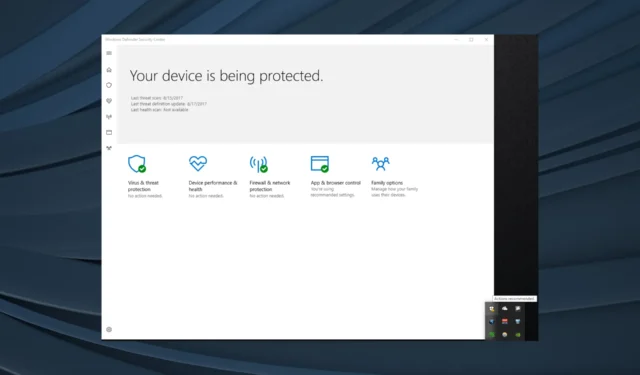
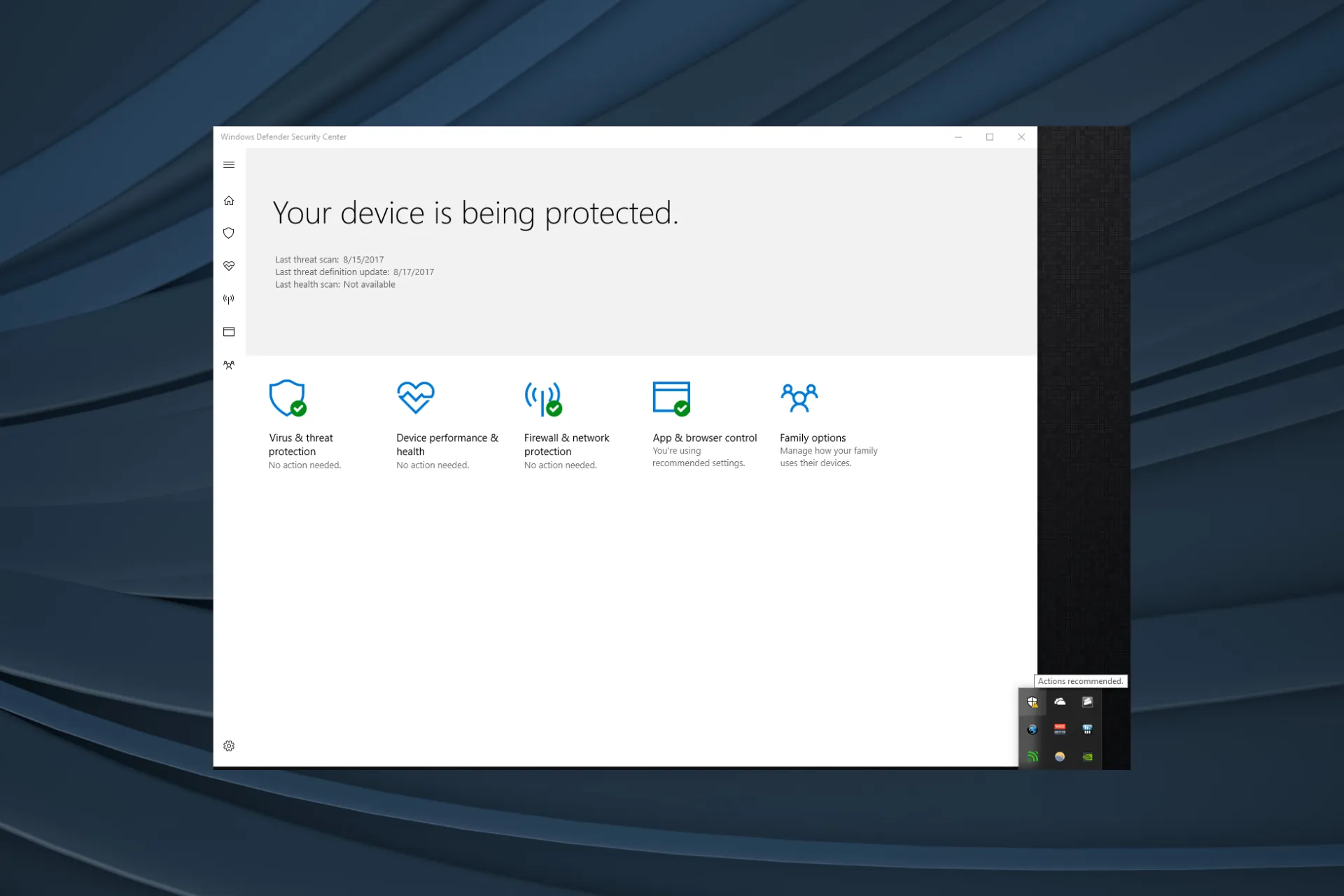
Zabezpieczenia systemu Windows to bezpłatny, wbudowany program antywirusowy oferowany przez firmę Microsoft jako część systemu operacyjnego. I spełnia swoje zadanie całkiem dobrze. Jednak problemy z tym związane nie są rzadkością, np. pojawienie się opcji Zalecane akcje dla Zabezpieczeń systemu Windows w zasobniku systemowym ze znakiem ostrzegawczym.
Błąd występuje już od dłuższego czasu i wpływa na użytkowników systemów Windows 10 i Windows 11, zgłaszając, że zalecane działania zabezpieczeń systemu Windows nie znikną. Dowiedzmy się więc wszystkiego o problemie.
Dlaczego otrzymuję zalecane działania zabezpieczeń systemu Windows, ale nic się nie wyświetla?
Oto kilka powodów, dla których zwykle pojawia się błąd:
- Brakujące aktualizacje: Użytkownicy zwykle otrzymują błąd, gdy brakuje aktualizacji systemu operacyjnego lub zabezpieczeń Windows.
- Nieprawidłowo skonfigurowane ustawienia: Jeśli ustawienia zabezpieczeń systemu Windows są błędnie skonfigurowane lub niektóre z nich nie są włączone, pojawi się żółty trójkąt z zalecanymi działaniami zabezpieczeń systemu Windows.
- OneDrive nie skonfigurowany: W przypadku niektórych błąd pojawiał się, gdy OneDrive nie był ustawiony jako opcję odzyskiwania plików w Zabezpieczeniach Windows.
Jak mogę naprawić komunikat o zalecanych działaniach zabezpieczeń systemu Windows?
Zanim przejdziemy do nieco skomplikowanych rozwiązań, wypróbuj najpierw te szybkie:
- Zrestartuj komputer.
- Sprawdź, czy nie ma żadnych oczekujących aktualizacji dla systemu Windows, zainstaluj je, a następnie sprawdź, czy problem z zalecanymi, niedziałającymi działaniami zabezpieczeń systemu Windows zniknął.
- Skonfiguruj usługę Windows Hello.
Jeśli żadna nie działa, przejdź do poprawek wymienionych poniżej.
1. Włącz skanowanie okresowe
- Naciśnij Windows + S , aby otworzyć menu Szukaj, wpisz Zabezpieczenia systemu Windows i kliknij odpowiedni wynik wyszukiwania.
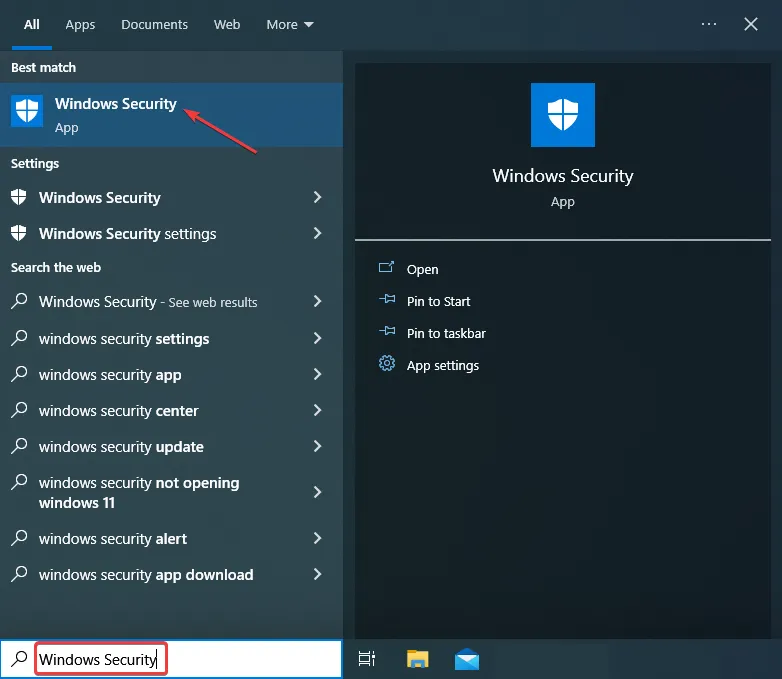
- Kliknij Wirusy i amp; ochrona przed zagrożeniami.
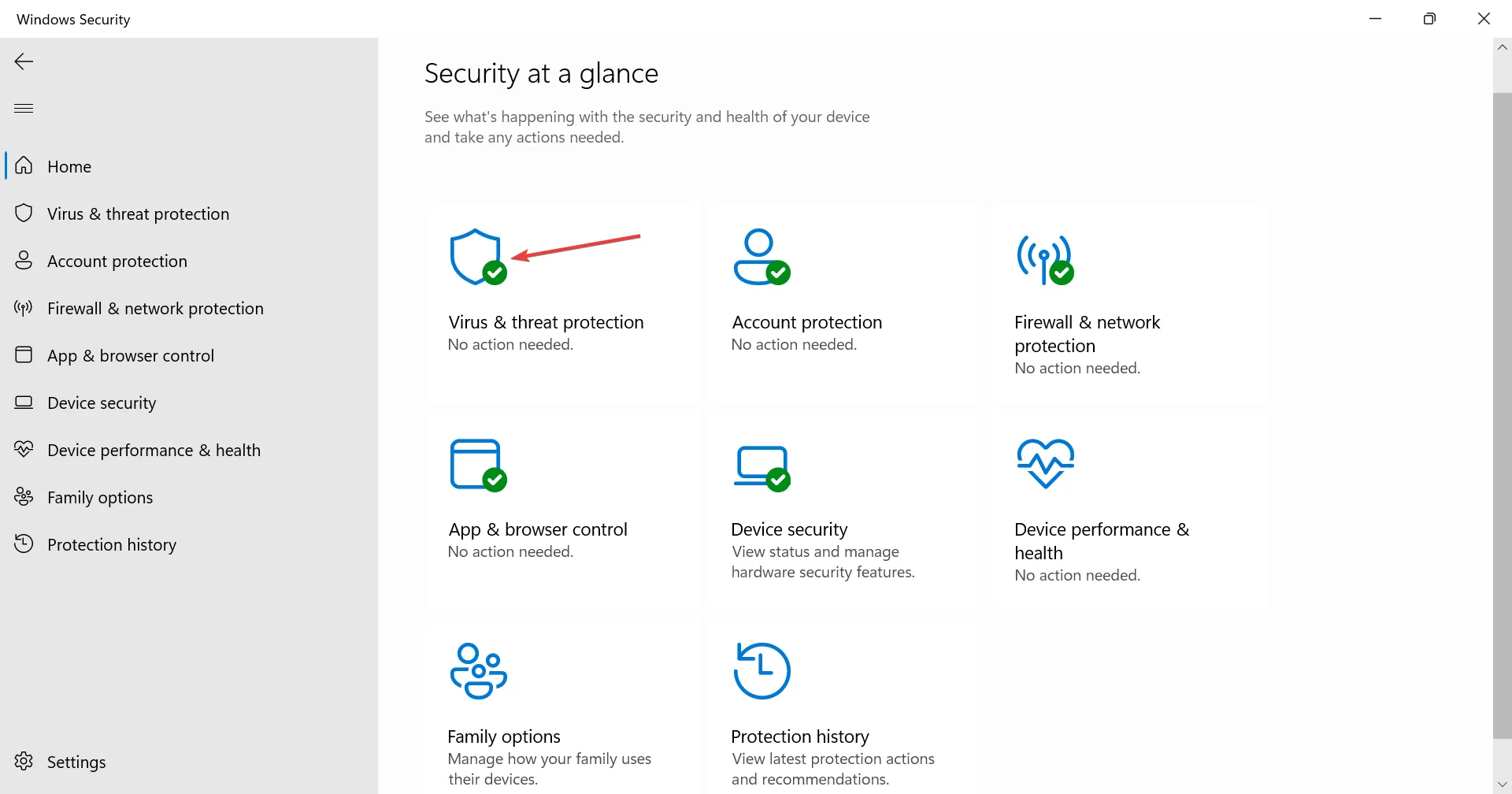
- Teraz przewiń w dół i włącz Skanowanie okresów.
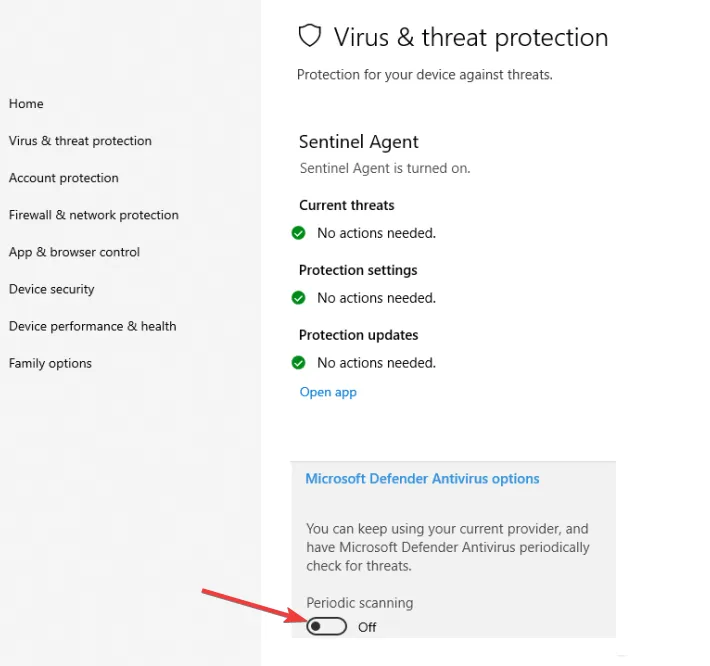
Najłatwiejszym sposobem naprawienia problemu, gdy pojawia się komunikat Zalecane działania zabezpieczeń systemu Windows, jest włączenie skanowania okresowego. Opcja jest dostępna dla użytkowników korzystających z programu antywirusowego innej firmy wraz z Zabezpieczeniami systemu Windows.
2. Odrzuć ostrzeżenia
- Naciśnij Windows + I , aby otworzyć Ustawienia i kliknij Aktualizuj i amp; Bezpieczeństwo.
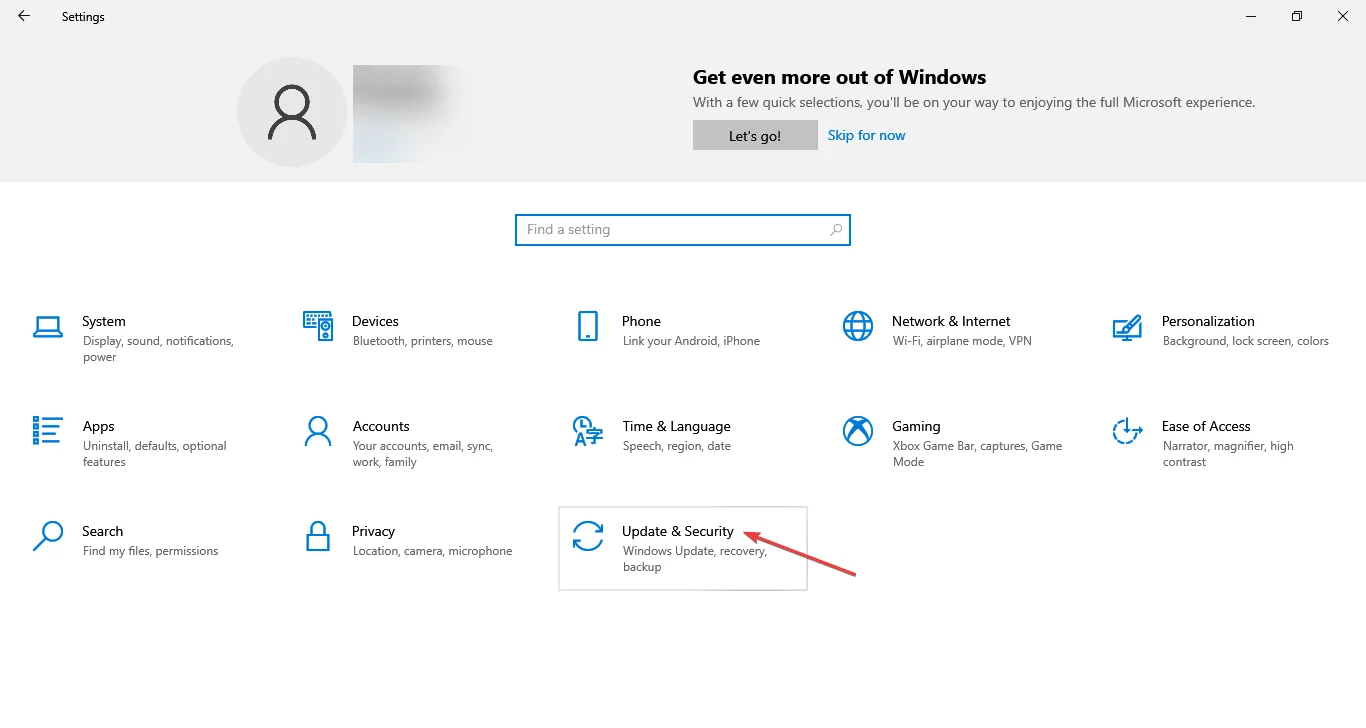
- W panelu nawigacyjnym przejdź do opcji Zabezpieczenia systemu Windows i kliknij Otwórz Zabezpieczenia systemu Windows.
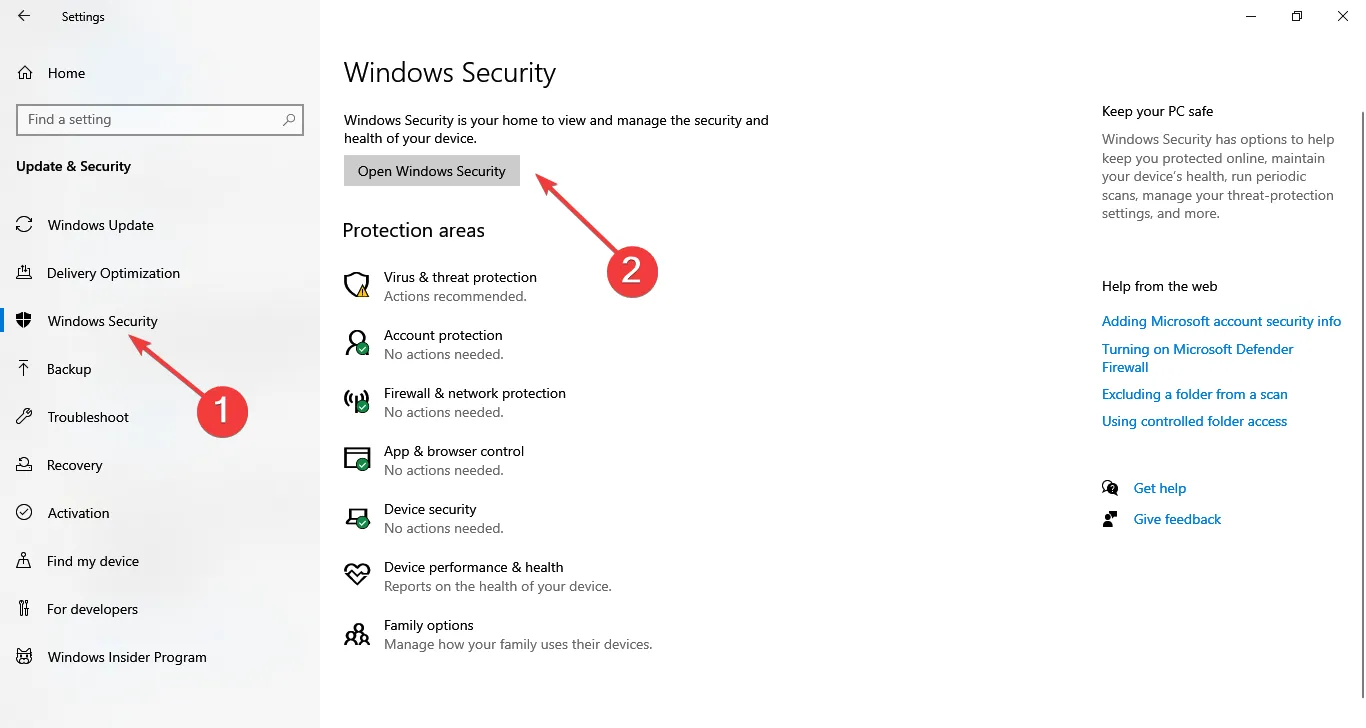
- Kliknij Wirusy i amp; ochrona przed zagrożeniami.
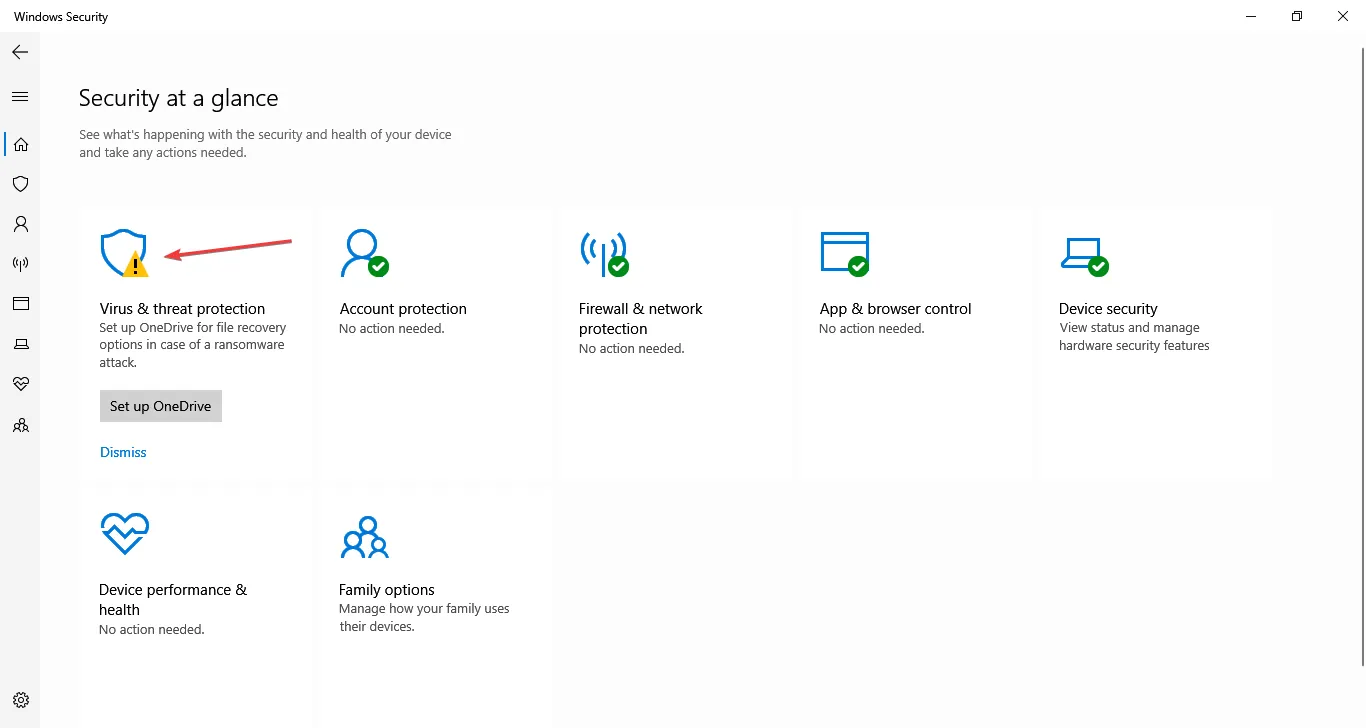
- Teraz kliknij Zamknij w obszarze Ochrona przed oprogramowaniem ransomware.
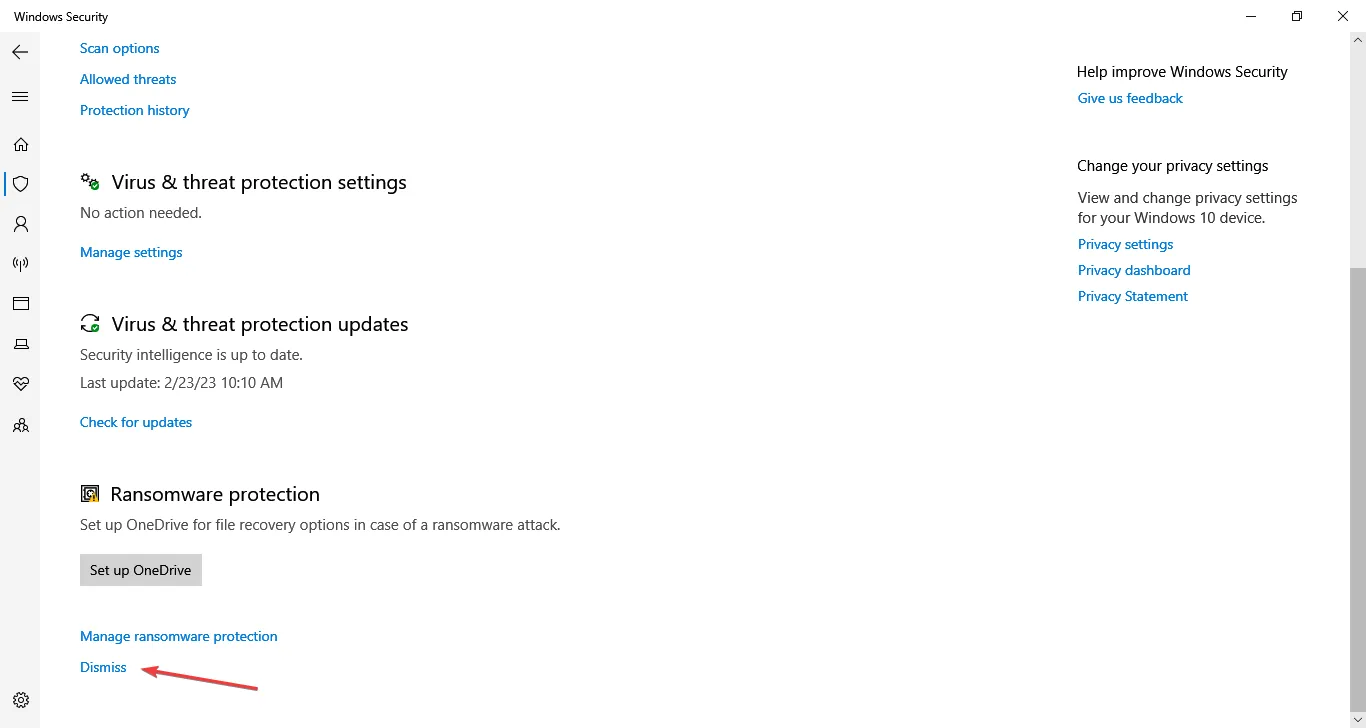
- Sprawdź także inne podobne ostrzeżenia i skonfiguruj ponownie ustawienia lub je odrzuć.
3. Wyczyść pliki zabezpieczeń systemu Windows
- Naciśnij Windows + E, aby otworzyć Eksplorator plików i przejść następującą ścieżką:
C:\ProgramData\Microsoft\WindowsDefender\Scans\History\Service - Naciśnij Ctrl + A , aby wybrać wszystkie znajdujące się tutaj pliki, a następnie naciśnij klawisz Delete , aby je usunąć.
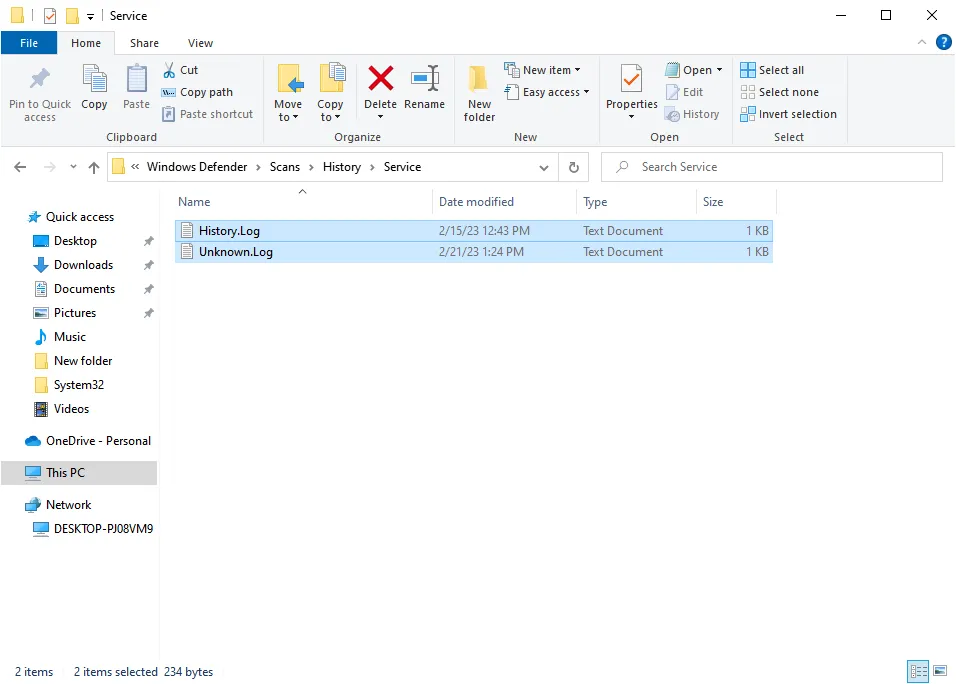
Kilku użytkowników zgłosiło, że wyczyszczenie plików dziennika zabezpieczeń systemu Windows spowodowało usunięcie ostrzeżenia o zalecanych akcjach, które pojawiało się w systemie Windows 10.
4. Włącz ustawienia ochrony opartej na reputacji
- Naciśnij Windows + S , aby otworzyć wyszukiwarkę, wpisz Aplikacje & kontrolę przeglądarki i kliknij odpowiedni wynik wyszukiwania.
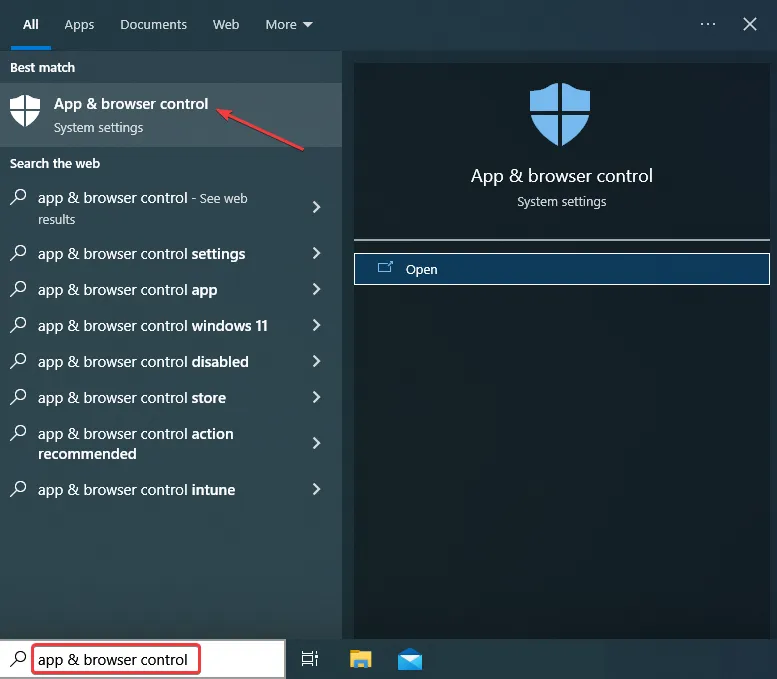
- Kliknij Ustawienia ochrony przeglądarki opartej na reputacji.
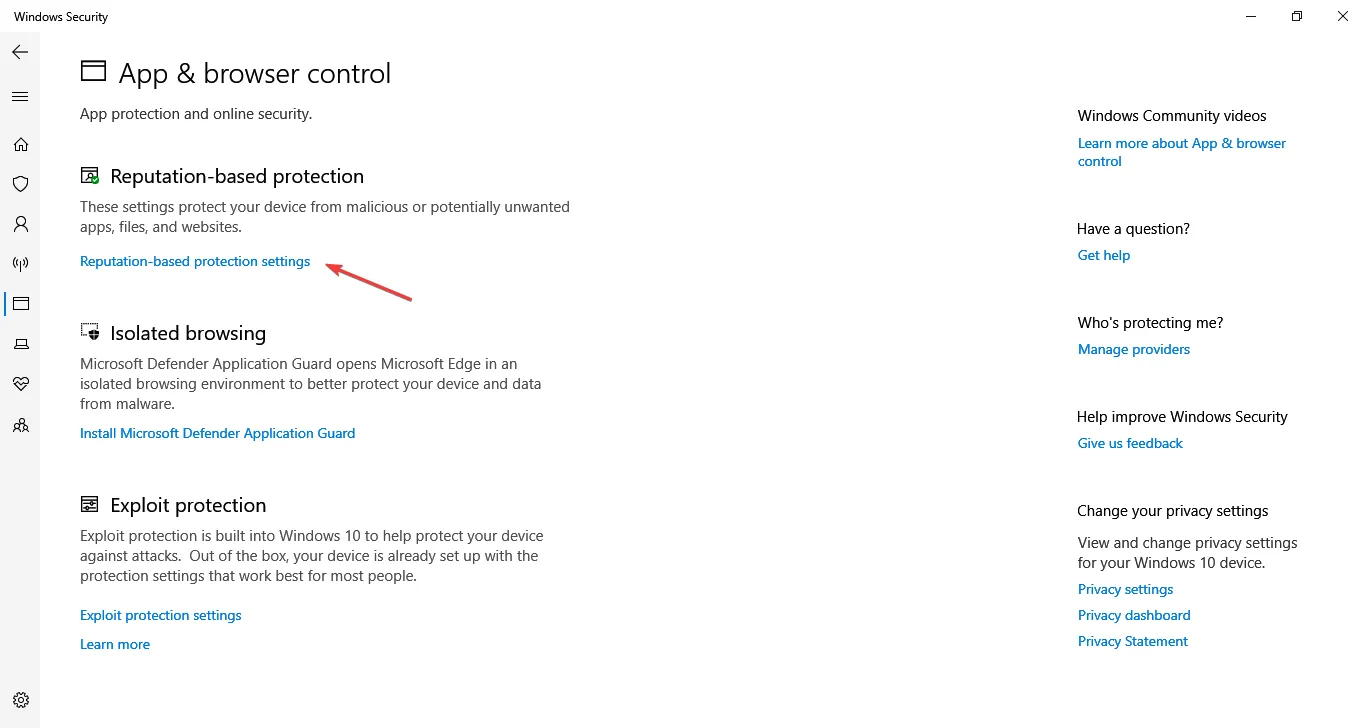
- Włącz wszystkie wymienione tutaj ustawienia i zaznacz każde pole wyboru.
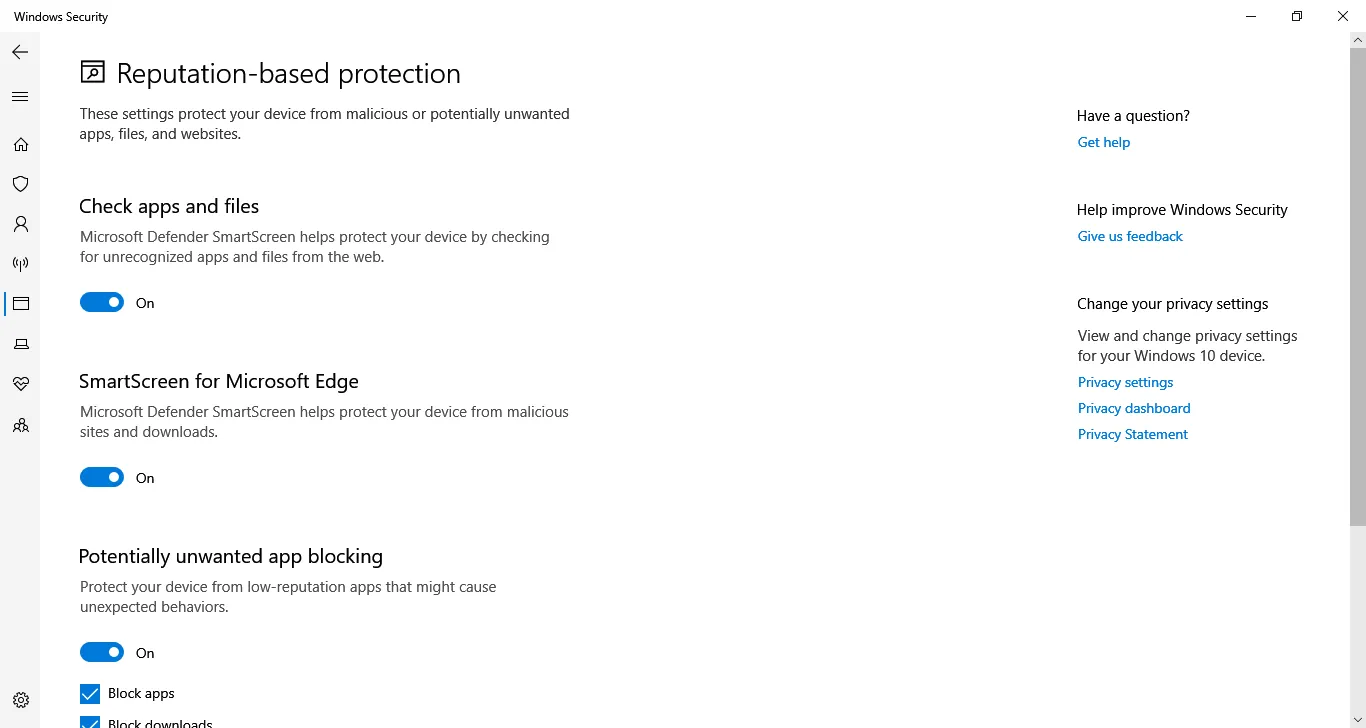
- Po zakończeniu uruchom ponownie komputer, aby zmiany zaczęły obowiązywać.
Innym szybkim sposobem na pozbycie się komunikatu o zalecanych akcjach zabezpieczeń systemu Windows jest włączenie na komputerze ustawień ochrony przeglądarki opartej na reputacji.
5. Odśwież reguły zapory sieciowej
- Otwórz Zabezpieczenia systemu Windows i kliknij Zapora sieciowa & ochrona sieci.
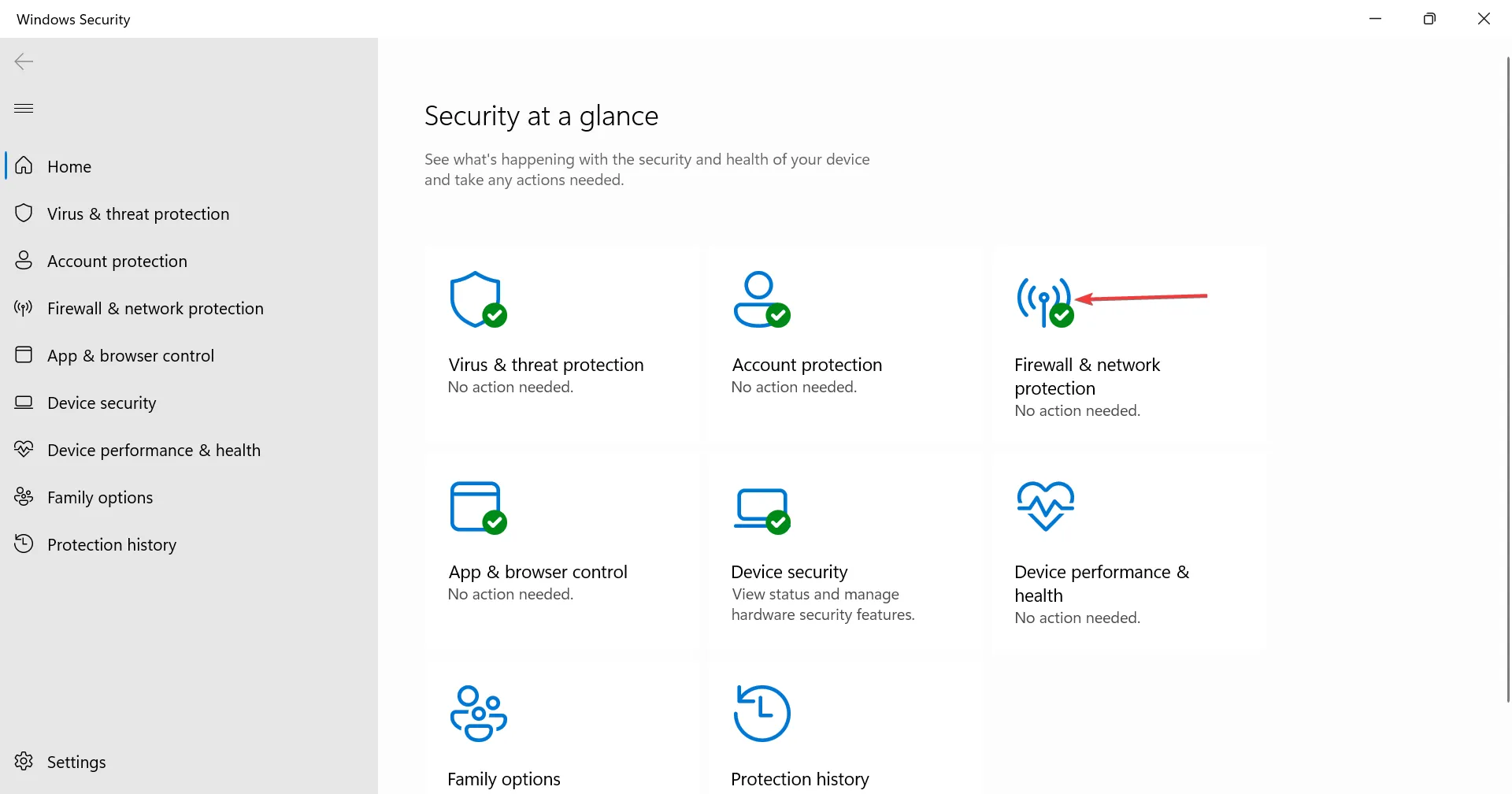
- Teraz kliknij Ustawienia zaawansowane na dole.
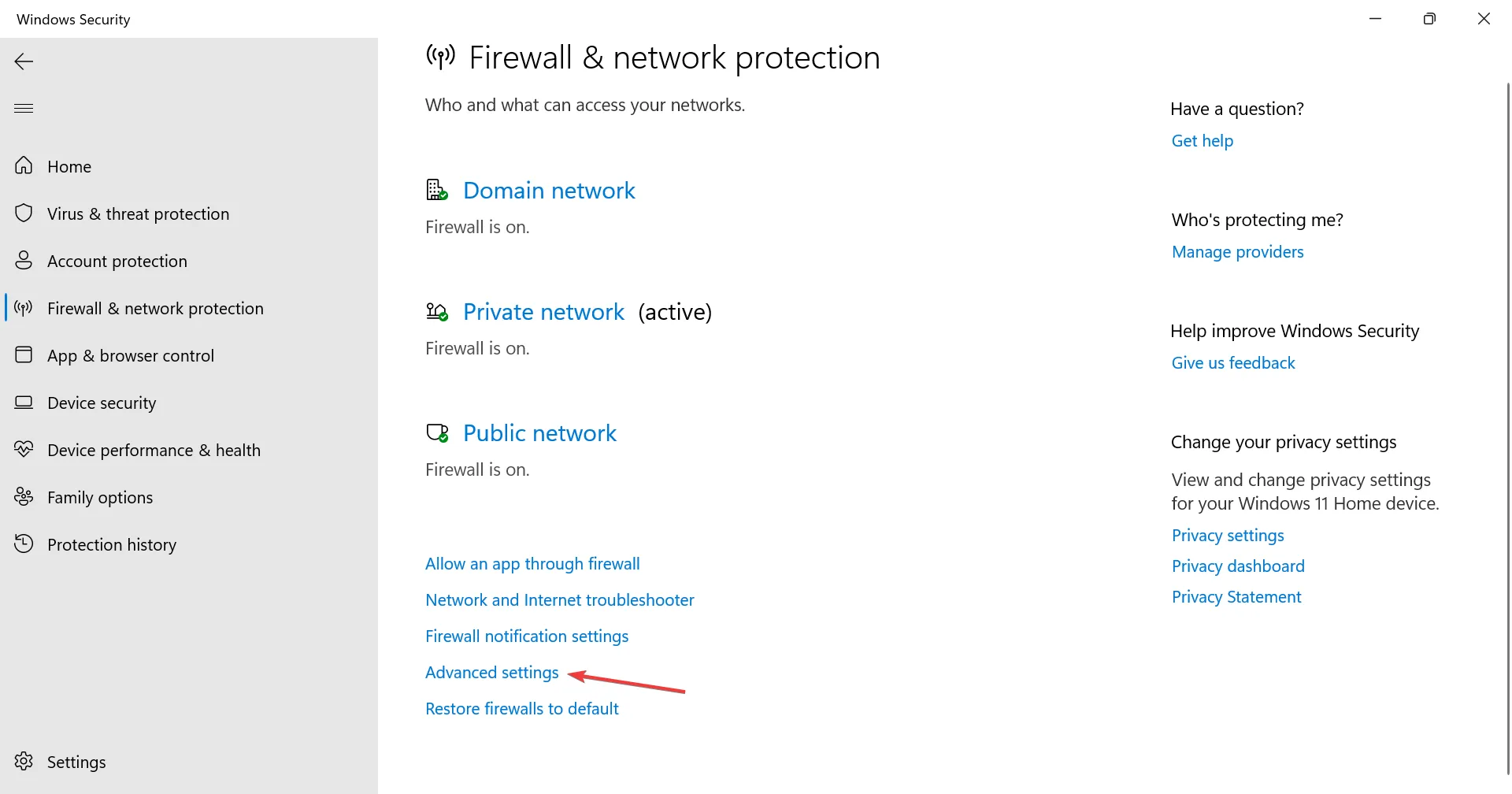
- Kliknij Tak w monicie UAC.
- Teraz kliknij opcję Odśwież po prawej stronie.
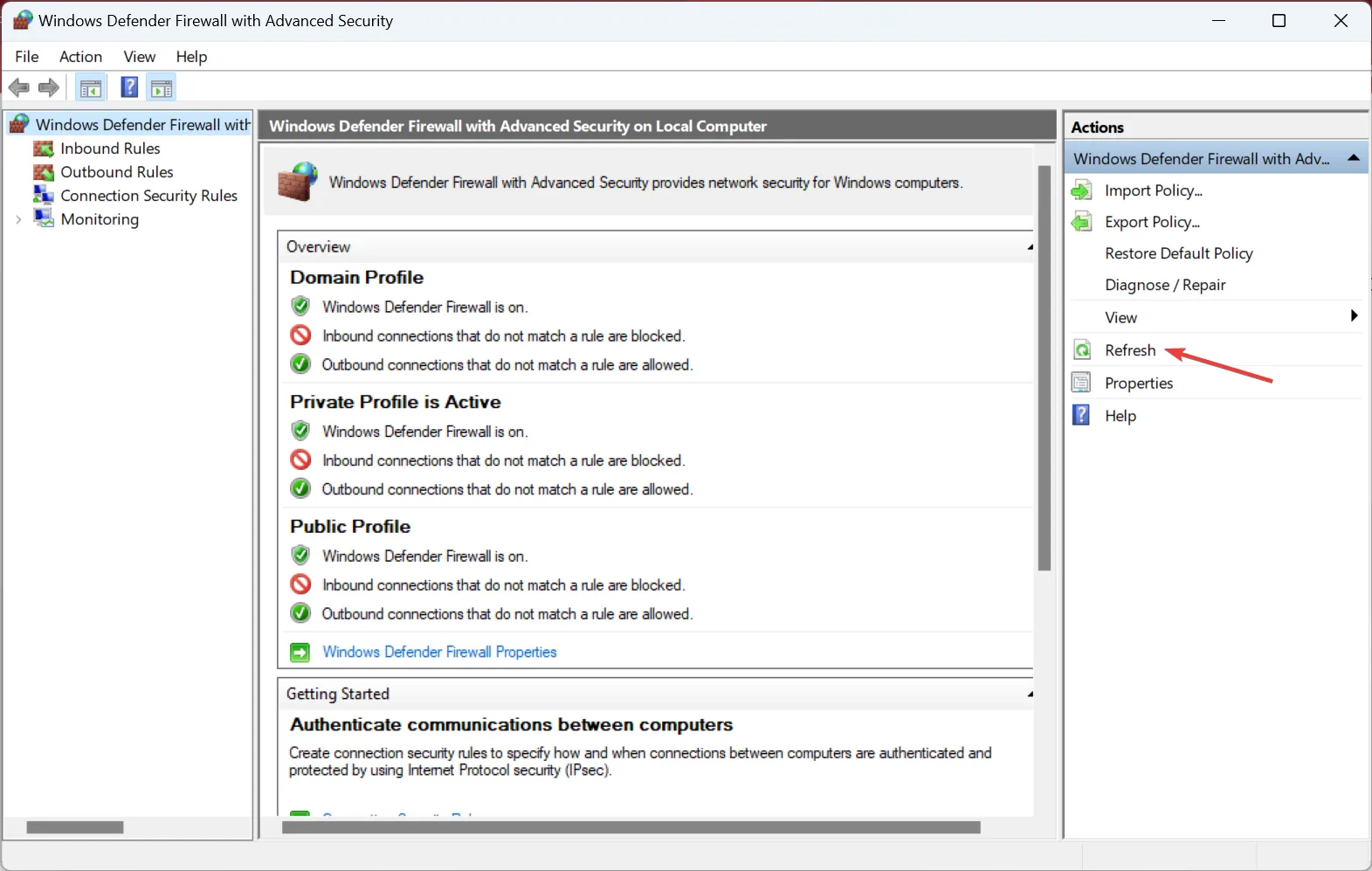
6. Sprawdź dostępność aktualizacji zabezpieczeń systemu Windows
- Uruchom Zabezpieczenia systemu Windows i kliknij Wirusy i amp; ochrona przed zagrożeniami.
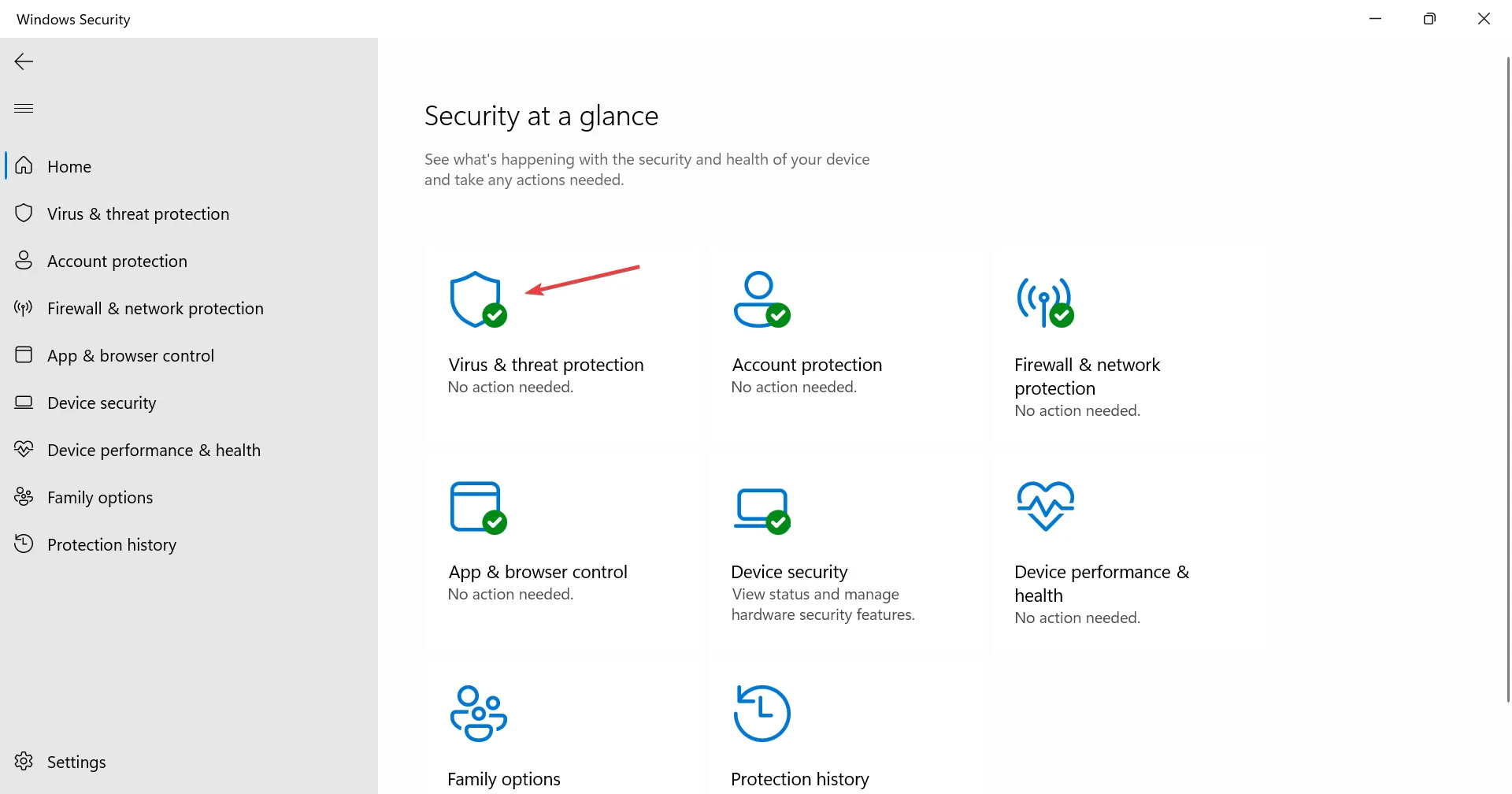
- Kliknij Aktualizacje zabezpieczeń.
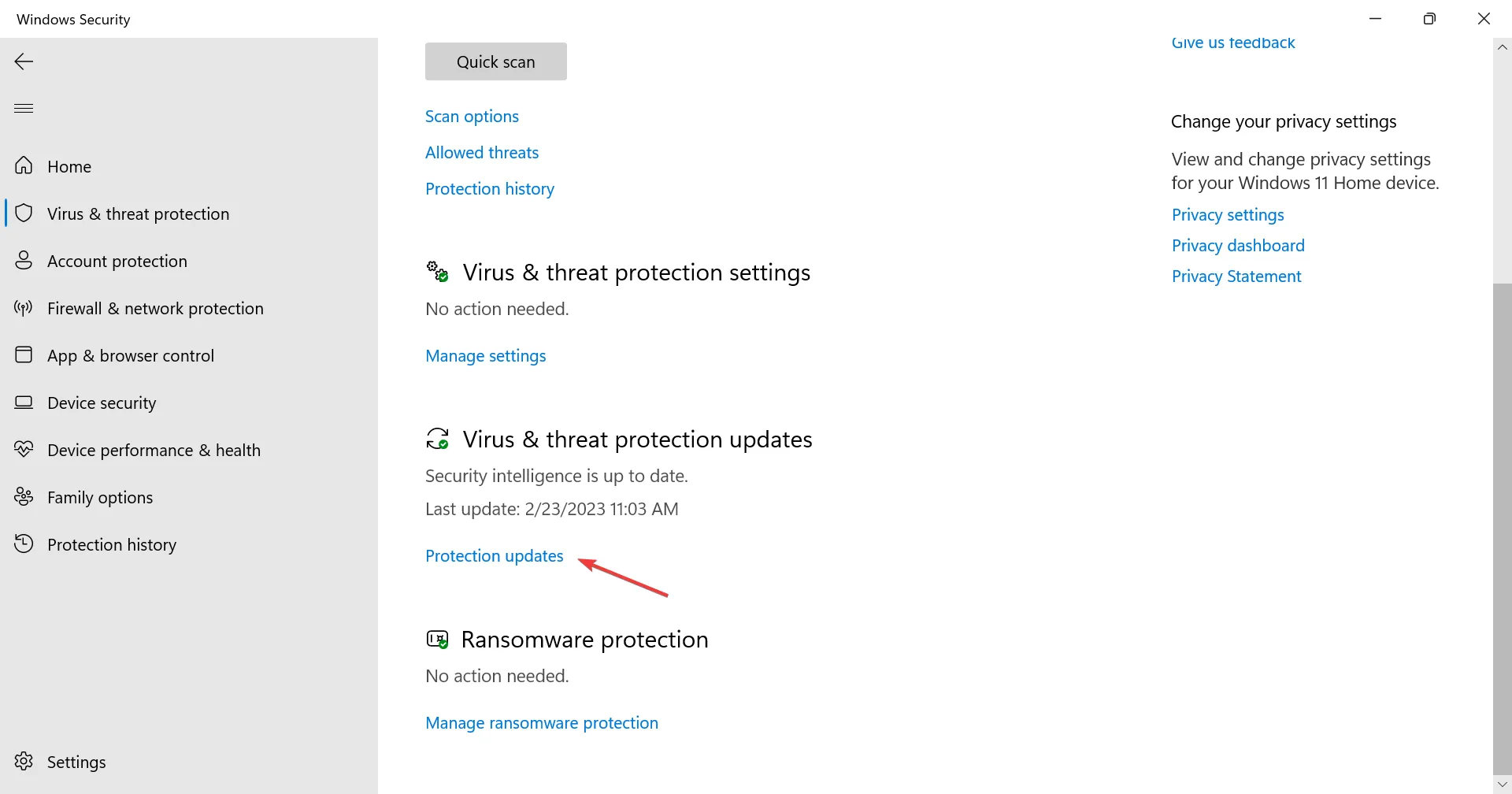
- Teraz kliknij Sprawdź dostępność aktualizacji.
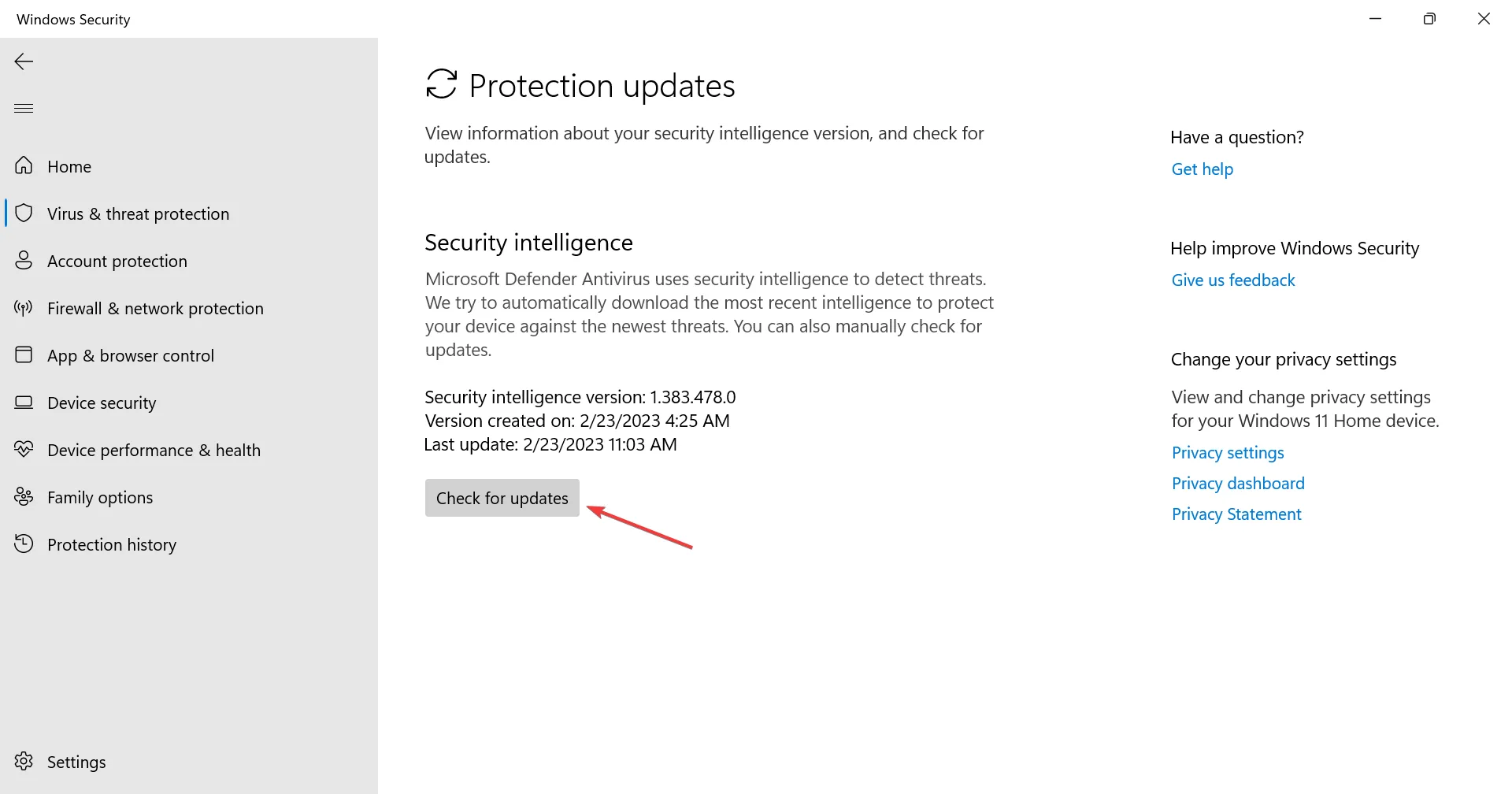
- Jeśli dostępne są jakieś aktualizacje, pobierz je.
Otóż to! Jeśli nic z wymienionych wcześniej nie zadziałało, zainstalowanie najnowszych aktualizacji analizy bezpieczeństwa w Zabezpieczeniach systemu Windows powinno usunąć komunikat Zalecane działania.
Ponadto, aby zapewnić lepszą ochronę, zarówno przed zagrożeniami lokalnymi, jak i internetowymi, zalecamy przejście na skuteczny i przyjazny dla użytkownika program antywirusowy.
Jeśli masz jakieś pytania lub chcesz podzielić się rozwiązaniem, które nie jest tutaj wymienione, zostaw komentarz poniżej.



Dodaj komentarz